dbx PA处理器简明使用方法

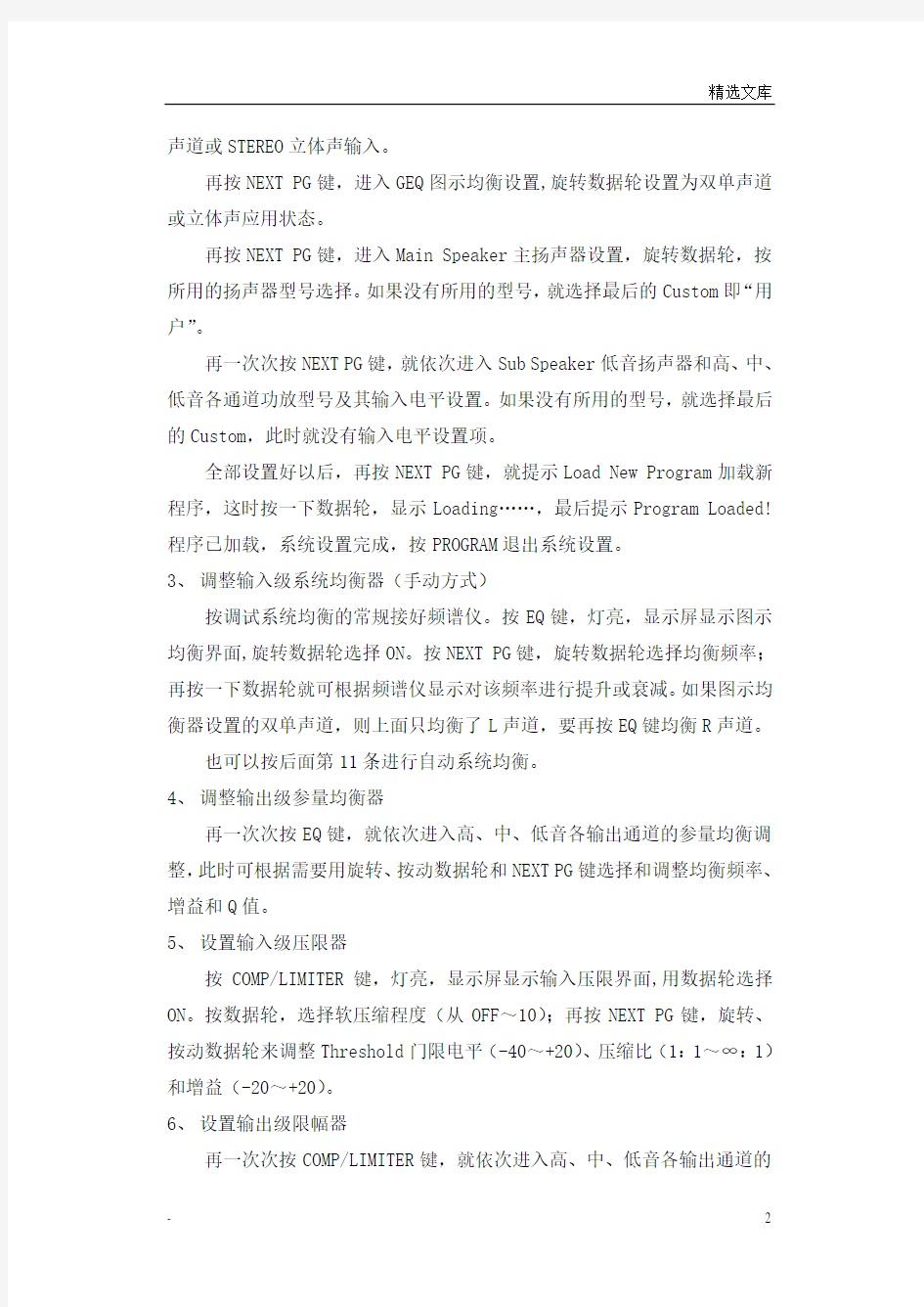
dbx PA数字声频处理器简明使用方法
一、前面板操作按钮
PREV PG 前一页
NEXT PG 下一页
EQ 均衡器设置。连续按时可选择输入部分的图示均衡
GEQ和输出部分各通道的参量均衡PEQ
SUBHARMONIC 激励器设置(低频谐波处理)
XOVER 分频器设置
FEEDBACK 反馈抑制设置
COMP/LIMITER 压缩器或限幅器设置
DELAY 延时设置
PROGRAM 程序模式
UTILITY 多用途菜单
STORE 程序存储
WIZARD “向导”设置,包括SYSTEM SETUP系统设置、AUTO EQ
自动EQ和AFS自动反馈抑制
二、使用方法
1、选择程序
打开电源后,旋转DATA数据轮选择程序。工厂程序FACT不一定符合需要,可在用户程序USER里按所需要的工作方式选择一个程序。
2、系统设置
按WIZARD键,灯亮,显示屏显示Sysrem Setup系统设置界面。按NEXT PG键或数据轮就进入Input Setup输入设置,旋转数据轮,选择MONO单
声道或STEREO立体声输入。
再按NEXT PG键,进入GEQ图示均衡设置,旋转数据轮设置为双单声道或立体声应用状态。
再按NEXT PG键,进入Main Speaker主扬声器设置,旋转数据轮,按所用的扬声器型号选择。如果没有所用的型号,就选择最后的Custom即“用户”。
再一次次按NEXT PG键,就依次进入Sub Speaker低音扬声器和高、中、低音各通道功放型号及其输入电平设置。如果没有所用的型号,就选择最后的Custom,此时就没有输入电平设置项。
全部设置好以后,再按NEXT PG键,就提示Load New Program加载新程序,这时按一下数据轮,显示Loading……,最后提示Program Loaded!程序已加载,系统设置完成,按PROGRAM退出系统设置。
3、调整输入级系统均衡器(手动方式)
按调试系统均衡的常规接好频谱仪。按EQ键,灯亮,显示屏显示图示均衡界面,旋转数据轮选择ON。按NEXT PG键,旋转数据轮选择均衡频率;再按一下数据轮就可根据频谱仪显示对该频率进行提升或衰减。如果图示均衡器设置的双单声道,则上面只均衡了L声道,要再按EQ键均衡R声道。
也可以按后面第11条进行自动系统均衡。
4、调整输出级参量均衡器
再一次次按EQ键,就依次进入高、中、低音各输出通道的参量均衡调整,此时可根据需要用旋转、按动数据轮和NEXT PG键选择和调整均衡频率、增益和Q值。
5、设置输入级压限器
按COMP/LIMITER键,灯亮,显示屏显示输入压限界面,用数据轮选择ON。按数据轮,选择软压缩程度(从OFF~10);再按NEXT PG键,旋转、按动数据轮来调整Threshold门限电平(-40~+20)、压缩比(1:1~∞:1)和增益(-20~+20)。
6、设置输出级限幅器
再一次次按COMP/LIMITER键,就依次进入高、中、低音各输出通道的
限幅调整,此时可根据需要用旋转、按动数据轮选择打开或关闭该通道限幅、软压缩程度和门限电平。
7、设置反馈抑制器
按FEEDBACK反馈抑制器键,灯亮,显示屏显示AFS反馈抑制器界面, 如果使用反馈抑制器,就用数据轮选择ON。然后按NEXT PG键,旋转数据轮选择设置Fixed固定陷波器,再按数据轮到Type类型项,旋转数据轮选择Speech语言(带宽1/5倍频程)和Music Low/Medium/High即音乐低/中/高(带宽1/10、1/21和1/80倍频程)4种陷波器带宽。再按和旋转数据轮可设定Number Fixed固定陷波器数量。再次按NEXT PG键,就可按动和旋转数据轮设置动态陷波器是否打开及其保持时间。
8、设置激励器
按SUBHARMONIC激励器键,灯亮,显示屏显示激励器界面, 如果使用激励器,就旋转数据轮选择ON。再按动和旋转数据轮设定高频激励深度。然后再按NEXT PG键,进入低频激励界面,按动和旋转数据轮可分别设定24~36Hz和36~56Hz频段激励深度。
8、设置分频器
按XOVER分频器键,灯亮,显示屏显示分频器图形界面,此时旋转和按动数据轮可分别设置低音通道的下限频率(20~80Hz)、衰减斜率(6~24dB/oct)。再一次次按NEXT PG键和旋转、按动数据轮可分别选择设置低音通道的上限频率(20Hz~20kHz)、中音通道的上、下限频率(20Hz~20kHz)和高音通道的下限频率(20Hz~20kHz)以及它们相应的衰减斜率。
由上可见,实际上每个通道都可以输出20Hz~20kHz全频带。
10、设置延时器
按DELAY延时器键,灯亮,显示屏显示延时器界面, 如果使用激励器,就用数据轮选择ON。按动和旋转数据轮即可COARSE粗调高音通道的延时(0~10mS)。若按数据轮可选择FINE细调,再按动和旋转数据轮还可选择不同Units单位(可直接根据Feet英尺或Meters米)来设定延时。
11、自动图示均衡
按WIZARD键,灯亮,显示屏显示Sysrem Setup系统设置界面。反向旋
转数据轮选择Auto EQ WIZARD自动均衡向导,按NEXT PG键或数据轮就进入Auto EQ自动均衡界面,提示在RTA Mic Input插座插入测试话筒,并按下插座旁的RTA Input键.此时出现自动均衡图示界面,按两次并旋转数据轮选择PRECISION自动均衡精确程度(低/中/高),再按NEXT PG键出现Pink Noise分红噪声界面,旋转数据轮,根据现场声压调节粉红噪声电平。此时再按NEXT PG键,便开始自动均衡。等Auto EQ状态条走到头即自动均衡完成后,按动RTA Input键使其抬起, Exiting……显示结束,重新回到向导界面并位于AFS自动反馈抑制向导状态。自动均衡过程中不要按NEXT PG 键,否则自动均衡会停止。
注意:自动均衡时,如果系统设置的双单声道状态,将会独立均衡每一声道;如果使用立体声,则两个声道同时均衡。如果均衡时间很长仍未结束,可能是频响曲线峰谷过大难以完成均衡,此时可适当改变测试话筒位置来解决。
12、自动反馈抑制
按WIZARD键,灯亮,显示屏显示Sysrem Setup系统设置界面。反向旋转数据轮选择AFS WIZARD自动反馈抑制向导,按NEXT PG键或数据轮就进入AFS自动均衡界面,提示调低调音台增益。此时一次次按NEXT PG键就依次进入陷波器数量和带宽设置(前面第7条已经设置过)。
再按NEXT PG键,出现以下界面:
按常规调反馈抑制器,直至固定陷波器F一个个依次变成蓝底白字就完成调试。
13、系统锁定和解锁
按住WIZARD键开机,直到出现System Unlocked All User input will be accepted(系统未锁,接受全部用户输入)或System Locked No User input will be accepted(系统已锁,不接受用户输入),旋转数据轮选择系统锁定、不锁定或滤波器不锁定。
